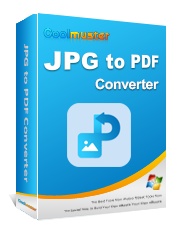Cara Mengonversi Gambar ke PDF dengan Mudah: 7 Metode Terungkap

Apakah Anda mencari cara untuk mengonversi gambar ke PDF? Anda datang ke tempat yang tepat. Sebelum menunjukkan kepada Anda alat terbaik untuk membantu Anda melakukannya, mari pertimbangkan beberapa alasan mengapa Anda mungkin ingin mengonversi gambar ke PDF. Pertama, ini memungkinkan Anda untuk mengatur file Anda. Kedua, ini membantu Anda melindungi foto Anda dengan kata sandi. Terakhir, ini membantu menghemat ruang, sehingga lebih mudah untuk membagikannya melalui email. Sekarang mari kita lihat tujuh konverter gambar-ke-PDF yang dapat Anda gunakan.
Bagian ini akan menunjukkan kepada Anda tiga alat offline untuk membuat PDF dari gambar. Alat offline adalah yang terbaik jika Anda menginginkan privasi maksimal karena Anda tidak perlu mengunggah foto apa pun ke situs web pihak ketiga. Selain itu, nyaman karena Anda dapat menggunakannya kapan saja tanpa mengkhawatirkan koneksi internet.
Coolmuster JPG to PDF Converter adalah aplikasi offline yang mengubah berbagai jenis gambar menjadi PDF. Konverter gambar-ke-PDF ini memiliki langkah pengunduhan dan pemasangan yang mudah. Dibutuhkan sumber daya komputer minimal dalam hal penyimpanan dan daya pemrosesan.
Anda dapat memulai dengan uji coba gratis yang membantu Anda mengonversi gambar ke PDF tanpa menambahkan tanda air. Ini juga memungkinkan pemrosesan batch, yang menghemat waktu dengan mengonversi banyak file secara bersamaan. Antarmuka yang ramah pengguna menghilangkan kebutuhan pelatihan sebelum menggunakan aplikasi. Ini memiliki langkah-langkah mudah yang menyelesaikan proses dalam beberapa klik.
Fitur Utama:
Berikut cara mengubah gambar menjadi PDF menggunakan Coolmuster JPG to PDF Converter :
01 Unduh Coolmuster JPG to PDF Converter , instal, dan luncurkan aplikasi.
02 Klik Tambah File di kiri atas dan cari gambar dari komputer Anda. Untuk menambahkan beberapa gambar, tekan tombol shift atau kontrol untuk memilih gambar atau klik Tambah Folder untuk menambahkan semua gambar dari folder.

03 Atur ukuran halaman dan margin pada panel kanan sesuai kebutuhan Anda. Pilih Folder Output dengan mengklik tombol biru di bawah Folder Output .

04 Klik Mulai untuk memulai konversi. Dalam beberapa detik, aplikasi akan menyelesaikan konversi. Periksa Folder Output yang Anda pilih untuk melihat file yang dikonversi.

Pratinjau adalah aplikasi Mac pra-instal yang memungkinkan Anda melihat dan mengedit PDF dan gambar. Itu juga dapat mengkonversi satu format gambar ke format gambar lain dan PDF. Berikut cara menggunakan Pratinjau untuk membuat PDF dari gambar:
Langkah 1. Pilih semua gambar yang ingin Anda konversi ke PDF dengan menahan tombol Command dan mengklik gambar satu per satu. Lalu, klik Buka Dengan mereka menggunakan Pratinjau .

Langkah 2. Klik tab File dan pilih Cetak . Pada kotak dialog cetak, klik Tampilkan Detail untuk menampilkan opsi pencetakan lainnya, seperti yang ditunjukkan di bawah ini. Anda dapat melihat pratinjau semua gambar dengan menekan tombol berikutnya di bawah bagian pratinjau. Pastikan Anda mengatur orientasi yang benar untuk setiap halaman. Klik Semua di bagian Halaman untuk mengonversi semua gambar.
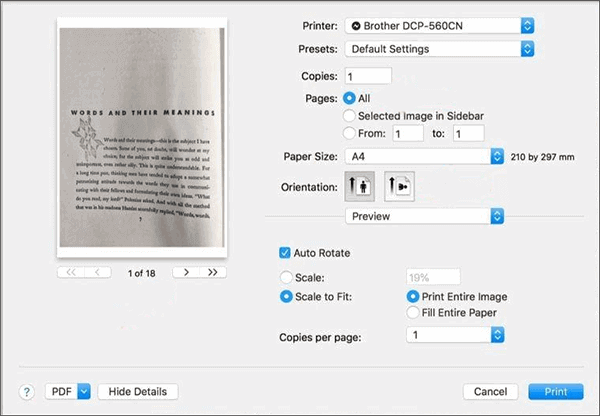
Langkah 3. Klik menu tarik-turun di bagian PDF dan pilih Simpan Sebagai PDF . Kotak dialog Simpan Sebagai akan muncul. Ketikkan nama file dan pilih lokasi penyimpanan. Klik Simpan setelah Anda memasukkan semua detailnya.
Microsoft PowerPoint adalah aplikasi offline lain yang dapat Anda gunakan untuk mengonversi gambar ke PDF. Perangkat lunak ini memungkinkan Anda mengubah ukuran gambar dan menyimpannya dalam format PDF. Berikut cara membuat PDF dari gambar menggunakan MS PowerPoint:
Langkah 1. Luncurkan MS PowerPoint di komputer Anda. Versi apa pun dari tahun 2007 memiliki fitur yang diperlukan. Klik menu tarik-turun di bawah Slide Baru di tab Beranda untuk membuat beberapa slide kosong.
Langkah 2. Klik Sisipkan , lalu pilih Gambar dari pita. Telusuri komputer Anda untuk gambar yang ingin Anda konversi. Tambahkan satu atau beberapa gambar per slide sesuai preferensi Anda.

Langkah 3. Klik File pada menu dan pilih Save As . Pilih tempat untuk menyimpan file di perangkat Anda. Ketikkan nama file dan pilih PDF sebagai tipe Simpan sebagai . Klik Simpan setelah selesai.

Catatan: Ingin menambahkan gambar ke PDF ? Anda bisa menggunakan 6 cara ampuh ini.
Alat online dapat menjadi alternatif yang baik ketika Anda menggunakan perangkat seluler atau tidak ingin menginstal perangkat lunak di komputer Anda. Di bagian ini, kami akan menunjukkan cara mengonversi gambar ke PDF menggunakan empat alat online.
iLovePDF adalah alat online yang mengubah gambar ke PDF dan menjalankan fungsi PDF lainnya. Ini memungkinkan Anda mengimpor file gambar dari komputer Anda, Google Drive, dan Dropbox. Anda dapat mengunggah beberapa gambar sekaligus dengan menekan tombol kontrol atau perintah saat memilihnya. Berikut cara mengonversi gambar ke PDF menggunakan alat ini:
Langkah 1. Kunjungi ilovepdf.com dan pilih JPG ke PDF dari kotak alat.
Langkah 2. Klik Pilih gambar JPG untuk mengunggah file dari komputer Anda. Anda juga dapat mengimpor gambar dari Dropbox dan Google Drive dengan mengklik ikon di sebelah kanan.

Langkah 3. Atur orientasi halaman dan margin di panel kanan dan klik Konversi ke PDF .

Langkah 4. iLovePDF akan mengonversi semua gambar dan menempatkannya dalam satu file PDF. Alat ini juga akan mengunduh file jika sudah siap. Jika tidak, klik Unduh PDF .
Smallpdf adalah alat online lain yang memungkinkan Anda mengonversi berbagai format gambar menjadi PDF. Anda dapat mengunggah foto dari perangkat Anda atau penyimpanan cloud. Berikut langkah-langkah membuat PDF dari gambar menggunakan alat ini:
Langkah 1. Kunjungi smallpdf.com dan klik Tools dari menu. Pilih JPG ke PDF dari alat.
Langkah 2. Klik Pilih File untuk mengunggah gambar dari komputer Anda. Cara lainnya, seret dan lepas gambar ke alat tersebut.

Langkah 3. Setelah Anda mengunggah semua gambar, klik Konversi di kanan atas.

Langkah 4. Smallpdf akan mengkonversi gambar dan menempatkannya dalam satu file PDF. Klik Unduh untuk menyimpan file PDF.
Baca selengkapnya: Bagaimana cara mengonversi JPG ke PDF di komputer atau ponsel Anda? Lihat artikel ini untuk memilih metode profesional.
PDF24 adalah aplikasi online gratis dengan berbagai alat PDF. Anda dapat menggunakannya untuk mengonversi GIF, PGN, JPG, dan TIFF ke PDF . Berikut adalah langkah-langkah yang harus diikuti:
Langkah 1. Kunjungi pdf24.org dan gulir ke bawah ke alat. Klik Gambar ke PDF .
Langkah 2. Klik Pilih file atau gunakan drag-and-drop untuk mengunggah gambar.

Langkah 3. Setelah diunggah, klik Buat PDF untuk mengonversi gambar.

Langkah 4. Setelah konversi, klik Unduh . Periksa folder unduhan untuk file yang dikonversi.
PDF2Go adalah alat online yang membantu Anda mengerjakan file PDF dengan berbagai cara. Ini memungkinkan Anda mengonversi, mengedit, mengenkripsi, dan menggabungkan file PDF . Anda dapat menggunakannya untuk mengonversi gambar ke PDF. Tidak seperti alat online lainnya, PDF2Go menyimpan gambar yang dikonversi menjadi file PDF terpisah, bukan satu. Berikut cara mengubah gambar menjadi PDF menggunakan PDF2Go:
Langkah 1. Kunjungi pdf2go.com dan pilih JPG ke PDF dari kotak alat.
Langkah 2. Klik Pilih File dan pilih gambar yang akan diunggah dari komputer Anda. Klik menu dropdown jika gambar berada di penyimpanan cloud.

Langkah 3. Gambar akan diunggah satu demi satu. Setelah diunggah, klik Mulai untuk memulai konversi.

Langkah 4. Setelah konversi, PDF2Go akan menampilkan semua file yang dikonversi dalam daftar, seperti yang ditunjukkan di bawah ini. Unduh setiap gambar sekaligus, atau klik Unduh Zip di bagian bawah untuk mengunduh semua file sekaligus.
Kami telah melihat tujuh alat yang dapat membantu Anda mengonversi gambar ke PDF. Ada alasan mengapa Coolmuster JPG to PDF Converter adalah salah satu konverter gambar-ke-pdf terbaik. Muncul dengan uji coba gratis dan mengonversi banyak gambar secara bersamaan. Yang terbaik dari semuanya, gambar mempertahankan kualitas aslinya setelah konversi. Unduh Coolmuster JPG to PDF Converter hari ini untuk mengonversi gambar Anda dengan mudah dan aman.
Artikel Terkait:
[PDF Mudah] Cara Mengonversi PDF ke Gambar dengan 7 Metode Teratas
Cara Membuat Gambar menjadi PDF di iPhone dalam 5 Metode Cepat
Bagaimana Cara Memindai Gambar ke PDF Seperti Profesional? Panduan Utama Anda
Cara Menggabungkan JPG ke PDF dengan Cara Terbukti [ Windows / Mac ]